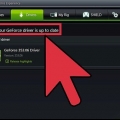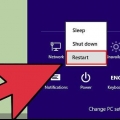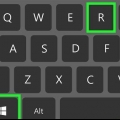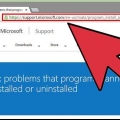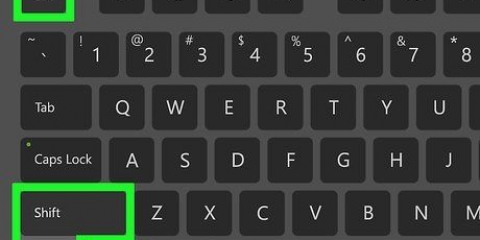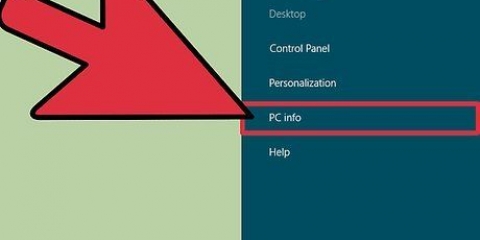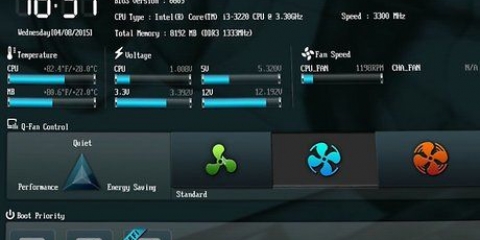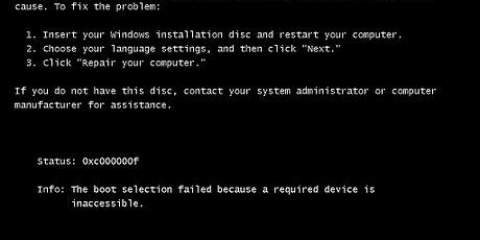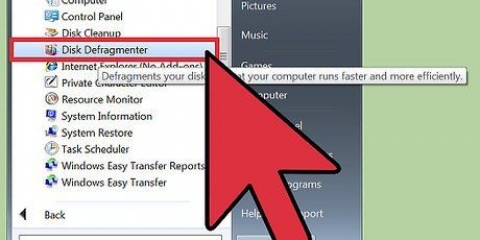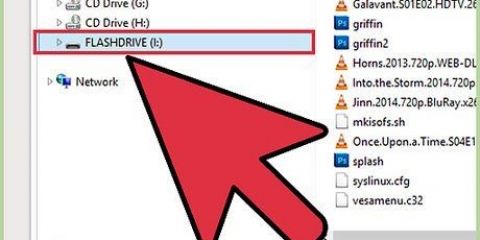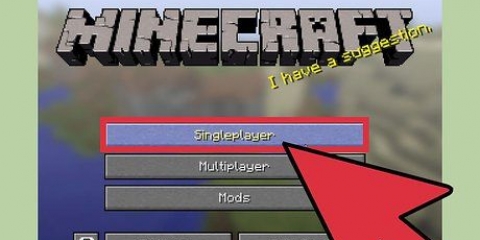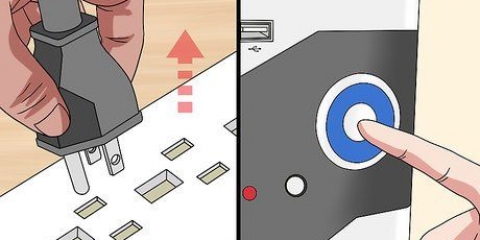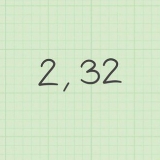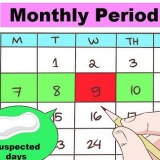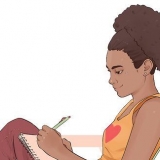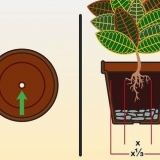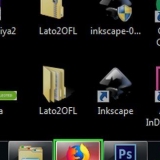CPU-Z - Il s`agit d`un programme de surveillance simple qui vous permet de lire rapidement la vitesse d`horloge et la tension de votre ordinateur sous Windows. Il ne fait rien d`autre, mais c`est un programme de surveillance facile à utiliser pour s`assurer que tout fonctionne correctement. Prime95 - Il s`agit d`un programme d`analyse comparative gratuit que de nombreuses personnes utilisent pour les tests de stress. Celui-ci est conçu pour fonctionner longtemps. LinX – Un autre programme de test de résistance. Celui-ci est un peu plus léger que Prime95 et est bon pour le test après chaque changement.
De nombreuses cartes mères sont conçues pour l`overclocking et devraient vous donner un accès complet aux outils d`overclocking. Reportez-vous à la documentation de votre ordinateur pour déterminer les capacités de votre carte mère. Certains processeurs sont plus faciles à overclocker avec succès que d`autres. Par exemple, le "k" la ligne de l`Intel i7 est spécialement conçue pour être overclockée (par exemple Intel i7 - 2700K). Vous pouvez trouver le modèle de votre processeur en appuyant sur gagner+pause et regardez dans la section Système.
Assurez-vous de garder un œil attentif sur les niveaux de température pendant le test d`effort. Si la température dépasse 70 °C (158 °F), l`overclocking ne vous aidera probablement pas car la température atteint des niveaux dangereux. Il peut être nécessaire d`appliquer une nouvelle pâte thermique ou d`installer un nouveau dissipateur thermique. Si votre système se bloque pendant le test de résistance de base, il y a probablement un problème matériel qui doit être résolu avant l`overclocking. Vérifiez la mémoire de votre système pour voir s`il y a des erreurs. 














En général, il vaut mieux ne pas augmenter la tension de plus de 0,4 au-dessus du niveau d`origine (0,2 si vous utilisez un système de refroidissement simple). Si vous atteignez la limite de température avant d`atteindre une limite de tension, il peut être possible d`augmenter encore les performances en améliorant le système de refroidissement de votre ordinateur. Vous pouvez installer une combinaison dissipateur thermique et ventilateur plus puissant ou opter pour un système de refroidissement liquide plus cher mais plus efficace. 


Lorsque vous ouvrez Prime95, sélectionnez "Juste des tests de stress". Cliquez sur Options → Test de torture et réglez-le sur "Petite FFT". Les températures juste au-dessus de la limite sont généralement acceptables, car Prime95 nécessite plus de votre ordinateur que la plupart des programmes ne le feront jamais. Vous pouvez toujours limiter légèrement l`overclocking pour plus de sécurité. La température dans des conditions normales ne doit pas dépasser 60°C (140°F).

Cela peut annuler la garantie de votre ordinateur, selon le fabricant. Certaines marques, comme EVGA et BFG conservent leur garantie même après avoir overclocké la machine. Vous avez besoin d`un bon système de refroidissement pour réellement overclocker. L`overclocking en augmentant la tension raccourcira la durée de vie de votre matériel. La plupart des ordinateurs fabriqués par Dell (hors gamme XPS), HP, Gateway, Acer, Apple, etc. impossible d`overclocker en raison du manque d`options dans le BIOS pour modifier les tensions du FSB et du processeur.
Overclocker un pc
Teneur
L`overclocking d`un processeur consiste à augmenter la vitesse d`horloge à laquelle le processeur fonctionne. L`overclocking a traditionnellement été le domaine des joueurs et des techniciens, mais les fabricants de matériel ont rendu ce processus beaucoup plus facile au fil des ans. L`overclocking peut améliorer considérablement les performances de votre ordinateur et endommager votre matériel s`il n`est pas effectué correctement. Mais en faisant attention à cela et en vous assurant que votre processeur ne surchauffe pas, vous pouvez améliorer la vitesse et les performances de votre ordinateur.
Pas
Partie 1 sur 5: La préparation

1. Comprendre les bases de l`overclocking. L`overclocking est le processus d`augmentation de la vitesse d`horloge et de la tension de votre CPU pour améliorer les performances de votre PC. C`est un excellent moyen de tirer le meilleur parti d`une machine puissante ou de donner un peu plus de performances à un PC à petit budget ou à un vieil ordinateur.
- L`overclocking peut endommager vos composants, surtout si le matériel n`est pas conçu pour des tensions plus élevées que les valeurs par défaut. Ne démarrez l`overclocking que si vous osez risquer de casser votre matériel.
- Il n`y a pas deux systèmes identiques en matière d`overclocking, même s`ils ont exactement le même matériel. En effet, l`overclocking est largement déterminé par de petites différences dans le processus de fabrication. Ne basez pas vos attentes uniquement sur les résultats que vous lisez en ligne pour le matériel dont vous disposez.
- Si vous souhaitez principalement améliorer les performances des jeux informatiques, vous pouvez également overclocker votre carte graphique car vous obtiendrez probablement de meilleurs résultats avec cela.
- Les ordinateurs portables ne sont pas de très bons candidats pour l`overclocking car le refroidissement de ces machines est limité. L`amélioration des performances sur un ordinateur de bureau sera bien plus importante car elle vous permettra de mieux contrôler la température.

2. Téléchargez les outils nécessaires. Vous avez besoin d`un logiciel d`analyse comparative et d`un test de résistance pour évaluer correctement les résultats de l`overclocking. Ces programmes testent les performances de votre processeur ainsi que sa capacité à maintenir ces performances supérieures.

3. Vérifiez votre carte mère et votre processeur. Différentes cartes mères et processeurs ont des capacités d`overclocking différentes. Il existe également de légères différences en ce qui concerne l`overclocking des processeurs AMD par rapport à Intel, mais l`idée générale est la même. La principale chose à rechercher est de savoir si votre multiplicateur est débloqué ou non. Si le multiplicateur est verrouillé, vous ne pourrez ajuster que la vitesse d`horloge, ce qui produit généralement de moins bons résultats.

4. Exécuter un test de résistance pour déterminer les performances de base. Avant de commencer l`overclocking, vous devrez effectuer un test de résistance pour vos paramètres de base. Cela vous donne une valeur fondamentale comme référence pour l`overclocking, et cela révèle également les problèmes de configuration de base qui doivent être résolus avant que l`overclocking ne les aggrave.
Partie 2 sur 5: Augmenter la vitesse d`horloge par défaut

1. Entrez dans le BIOS. Vous allez effectuer la plupart des changements dans le Le BIOS de votre ordinateur, qui est le menu de configuration et est accessible avant le chargement du système d`exploitation. Sur la plupart des systèmes, vous pouvez accéder au BIOS en del pendant que l`ordinateur démarre. D`autres clés possibles sont F10, F2 et F12.
- Chaque BIOS est différent, donc les menus et les emplacements peuvent varier d`un système à l`autre. N`ayez pas peur de parcourir tout le système de menus à la recherche de ce dont vous avez besoin.

2. ouvrez-le "Fréquence/Tension"-menu. Ce menu peut avoir un nom différent, tel que "overclocking". C`est le menu sur lequel vous passerez le plus de temps, car il vous permet de modifier à la fois la vitesse et la tension de votre processeur.

3. Réduire la vitesse du bus mémoire. Pour éviter les problèmes de mémoire, vous devrez abaisser le bus mémoire avant de continuer. Cela peut être appelé le "Multiplicateur de mémoire", "Fréquence de la mémoire DDR" ou "Rapport de mémoire". Réglez-le aussi bas que possible.
Si vous ne trouvez pas les options de fréquence de mémoire, appuyez sur Ctrl+alt+F1 dans le menu principal du BIOS.

4. Augmenter l`horloge de base de 10%. L`horloge de base, également appelée bus frontal ou vitesse de bus, est la vitesse de base de votre processeur. C`est généralement une vitesse inférieure multipliée pour obtenir la vitesse totale du noyau. La plupart des processeurs peuvent gérer un gros saut de 10 % au début du processus. Par exemple, si l`horloge de base est de 100 MHz et le multiplicateur est de 16, alors la fréquence d`horloge est de 1,6 GHz. L`augmenter de 10 % augmentera l`horloge de base à 110 MHz et la vitesse d`horloge à 1,76 GHz.

5. Faire un test d`effort. Une fois que vous avez terminé les premiers 10 %, redémarrez votre ordinateur et votre système d`exploitation. Démarrez LinX et laissez-le fonctionner pendant quelques cycles. Si aucun problème ne survient, alors vous êtes prêt à continuer. Si votre système est devenu instable, l`overclocking ne vous aidera pas beaucoup, et il vaut mieux réinitialiser les paramètres par défaut.

6. Augmenter l`horloge de base jusqu`à ce que le système devienne instable. Au lieu d`augmenter la vitesse de 10% à chaque fois, vous pouvez réduire l`augmentation à environ 5-10MHz par étape. Cela rend beaucoup plus facile de trouver la valeur la plus favorable. Exécutez un benchmark à chaque fois que vous effectuez un ajustement, jusqu`à ce que le système commence à devenir instable. L`instabilité est probablement due au fait que le processeur ne reçoit pas assez de puissance de l`alimentation.
S`il n`est pas possible de régler le multiplicateur à cause de votre carte mère, vous pouvez passer à la partie 4. Si vous parvenez à ajuster le multiplicateur, passez à la section suivante pour obtenir encore plus de gains. Assurez-vous de noter les paramètres actuels, au cas où vous voudriez éventuellement les réutiliser.
Partie 3 sur 5: Augmenter le multiplicateur

1. Abaisser l`horloge de base. Avant d`augmenter le multiplicateur, vous devrez réduire légèrement la vitesse d`horloge de base. Cela aide à rendre les incréments du multiplicateur plus précis. Une fréquence d`horloge de base plus faible et un multiplicateur plus élevé créeront un système plus stable, mais une horloge de base plus élevée avec un multiplicateur inférieur conduira à plus de performances. Trouver l`équilibre parfait est le but.

2. Augmenter le multiplicateur. Une fois que vous avez légèrement abaissé l`horloge de base, vous pouvez commencer à augmenter le multiplicateur par incréments de 0,5. Le multiplicateur peut "Rapport CPU" appelé, ou quelque chose comme ça. Cela peut être réglé sur "Voiture" au lieu d`un nombre lorsque vous le rencontrez pour la première fois.

3. Exécuter un test de résistance. Redémarrez votre ordinateur et exécutez le programme de référence. Si le programme ne trouve aucune erreur après avoir parcouru quelques repères, vous pouvez augmenter à nouveau le multiplicateur. Répétez ce processus chaque fois que vous augmentez le multiplicateur d`un cran.

4. Gardez un œil sur la température. Assurez-vous de faire attention aux niveaux de température pendant ce processus. Vous pouvez rencontrer une limite de température avant que votre système ne devienne instable. Si tel est le cas, vous avez peut-être atteint la limite d`overclocking de votre système. À ce stade, vous pouvez trouver le meilleur équilibre entre l`augmentation de la vitesse d`horloge de base et l`augmentation du multiplicateur.
Bien que chaque processeur ait une plage de température de sécurité différente, la règle générale est de s`assurer que le processeur ne dépasse pas 85 °C (185 °F).

5. Répétez jusqu`à ce que la limite soit atteinte et que l`ordinateur tombe en panne. Vous devriez maintenant avoir atteint un paramètre où votre ordinateur ne devient tout simplement pas instable. Tant que la température du système est toujours dans les limites de sécurité, vous pouvez commencer à ajuster les niveaux de tension pour améliorer encore les performances.
Partie 4 sur 5: Augmenter la tension

1. Augmenter la tension du CPU. Cela peut être appelé "Tension Vcore". L`augmentation de la tension au-delà des limites de sécurité peut rapidement endommager votre équipement, c`est donc la partie la plus précise et potentiellement dangereuse du processus d`overclocking. Chaque processeur et carte mère peut gérer différentes augmentations de tension, alors faites très attention à votre température.
Lorsque vous augmentez votre tension de base, faites-le par incréments de 0,025. Plus et vous risquez de faire un saut trop important et d`endommager des pièces.

2. Exécuter un test de résistance. Après la première augmentation, effectuez un test de résistance. Puisque vous avez laissé le système dans un état instable dans la section précédente, c`est une bonne idée d`exécuter un test de résistance. Si votre système est stable, assurez-vous que la température est toujours à un niveau acceptable. Si le système est toujours instable, essayez de réduire le multiplicateur ou la vitesse d`horloge de base.

3. Retournez à nouveau à la fréquence d`horloge de base ou à la section du multiplicateur. Une fois que vous avez réussi à stabiliser le système instable en augmentant la tension, vous pouvez augmenter l`horloge de base ou augmenter le multiplicateur, en fonction de ce que vous essayez d`overclocker. Faites cela dans les mêmes petites étapes, en exécutant des tests de stress jusqu`à ce que votre système redevienne instable.
Étant donné que les paramètres de tension augmentent le plus la température, votre objectif doit être de maximiser l`horloge de base et les paramètres du multiplicateur pour obtenir les performances les plus élevées à la tension la plus basse. Cela nécessite beaucoup d`essais et d`expérimentations avec les différentes combinaisons.

4. Répétez le cycle jusqu`à ce qu`une tension maximale ou une température maximale soit atteinte. Finalement, vous atteindrez un point où il n`est plus possible d`apporter une amélioration sans que la température n`approche des niveaux dangereux. C`est la limite de votre carte mère et de votre processeur, et il est probable que vous ne puissiez plus overclocker.
Partie 5 sur 5: Un test de résistance final

1. Ramenez vos paramètres aux derniers paramètres de sécurité. Abaissez l`horloge de base ou le multiplicateur aux paramètres maximum où le système fonctionnait toujours correctement. Il s`agit de la nouvelle vitesse de votre processeur, et si vous avez de la chance, elle sera sensiblement plus rapide qu`avant. Tant que tout démarre normalement, vous êtes prêt pour un dernier test.

2. Augmenter la vitesse de la mémoire. Ramener la vitesse des souvenirs aux valeurs qu`ils avaient au départ. Faites-le lentement, en continuant à tester. Il peut ne pas être possible de les ramener complètement aux anciennes valeurs.
Utilisez Memtest86 pour tester la mémoire de votre ordinateur tout en continuant à augmenter la fréquence.

3. Exécuter un test d`effort plus long. Ouvrez Prime95 et laissez-le tester l`ordinateur pendant 12 heures. Cela peut sembler long, mais le but est de s`assurer que la machine est super stable pour une plus longue période de temps. Cela garantit des performances meilleures et plus fiables. Si votre système devient instable pendant les tests, ou si la température devient trop élevée, vous devrez prendre du recul et ajuster la vitesse d`horloge, le multiplicateur et la baisse de tension.

4. Testez-le lors d`une utilisation normale. Bien qu`un test de résistance soit idéal pour s`assurer que votre système est stable, vous voulez également vous assurer que la machine peut gérer le caractère aléatoire de l`informatique réelle. Si vous êtes un joueur, commencez le jeu le plus difficile que vous ayez. Extrayez votre vidéo, puis essayez d`extraire un Blu-ray. Assurez-vous que tout fonctionne correctement. Peut-être que ça marche encore mieux maintenant!

5. Aller un peu plus loin. Ce guide n`aborde que la surface de ce que vous pouvez faire en matière d`overclocking. Si vous voulez en savoir plus, il s`agit principalement de rechercher et d`essayer. Il existe plusieurs groupes en ligne qui traitent de l`overclocking et de ses divers domaines connexes, tels que la réfrigération. Certains des groupes les plus populaires sont Overclockers.com, Overclock.net et Tom`s Hardware, et ce sont tous d`excellents endroits pour rechercher des informations plus détaillées.
Mises en garde
Articles sur le sujet "Overclocker un pc"
Оцените, пожалуйста статью
Populaire